
連続読み出し7400MB/sでSSD速度性能が高く、PS5互換サイズのヒートシンクも標準搭載なPCIE4.0x4接続対応NVMe M.2 SSD「ADATA Premier SSD For Gamers」でPlayStation 5の拡張スロットで本体ストレージを増設し、PS5ネイティブ対応タイトルを使用してゲームロード時間を比較してみました。
目次
1.ADATA Premier SSD For GamersはPS5の増設用M.2 SSD要件に適合
2.ADATA Premier SSD For Gamersの冷え具合をチェック
3.PS5にADATA Premier SSD For Gamersを増設する手順
4.PS5に増設したADATA Premier SSD For Gamersのゲームロード時間を比較
5.レビューまとめ
【機材協力:ADATA】
ADATA Premier SSD For GamersはPS5の増設用M.2 SSD要件に適合
PlayStation公式から公表されているPS5増設用M.2 SSD要件と照らし合わせて、「ADATA Premier SSD For Gamers」の概要をチェックしてみます。
まず、PS5増設用M.2 SSD要件をおさらいしておきましょう。
PlayStation 5の拡張スロットで本体ストレージを増設するのに使用するM.2 SSDは、CSゲーマーには不慣れな自作PC向け部品のSSDを使用することになります。
PS5公式サポートページで公開されている『PlayStation 5にM.2 SSDを取り付ける方法』の要件を重要ポイントに絞ってまとめなおしました。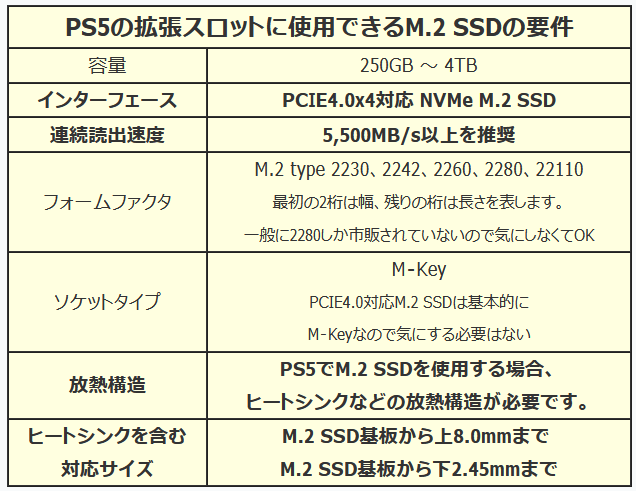
PS5公式サポートページを見ての通り、PS5のストレージ増設に使用するM.2 SSDには放熱ヒートシンクが必須となっています。
いくつか図解がありますが公式サポートページで掲載されている一番最後の両面ヒートシンク取り付け時の図が一番分かりやすいと思います。難しく考えず、単純に『M.2 SSD基板から上8.0mmまで』、『M.2 SSD基板から下2.45mmまで』の2つの要件を抑えておけばOKです。
「ADATA Premier SSD For Gamers」には、容量512GB(型番:APSFG-512GCSEC)、容量1TB(型番:APSFG-1TCSEC)、容量2TB(型番:APSFG-2TCSEC)の3モデルがラインナップされています。
「ADATA Premier SSD For Gamers」のSSD本体の外観は次のようになっています。普通にM.2 2280サイズ、M-Key型のM.2 SSDです。PCB基板は黒色です。
「ADATA Premier SSD For Gamers」の表面にはM.2端子の側から順にメモリコントローラー、その隣にDRAMキャッシュ、残り半分のスペースには2枚のメモリチップが実装されています。ヒートシンクによって効率的に冷却できるよう、表面にはシール等はなく剥き出し状態です。
PCIE4.0対応NVMe M.2 SSDのメモリコントローラーというとSamsungやWDなど内製コントローラーがあるメーカー以外では、PHISON製コントローラーが最も有名ですが、「ADATA Premier SSD For Gamers」にはInnogrit社製IG5236というコントローラーが採用されています。
メモリチップはADATAロゴが刻印されていますが、現行のロットではMicron製TLC型96層3D NANDが採用されているようです。
Innogrit社製IG5236メモリコントローラーは素子のサイズが小さく、ヒートシンクを使用した時に上手く接しないこともあるのですが、「ADATA Premier SSD For Gamers」では高さを合わせるスペーサーがあるのでその点も安心です。(メモコンのスぺーサーについてはロットによって仕様が変わる可能性があります)
「ADATA Premier SSD For Gamers」は最小容量の512GBから最大容量の2TBまで全モデルで、M.2 SSD基板裏面にも素子が実装された両面実装です。


「ADATA Premier SSD For Gamers」については、上の写真を見ての通り標準ではヒートシンク非搭載のM.2 SSDですが、標準でアルミニウム製ヒートシンクが付属しています。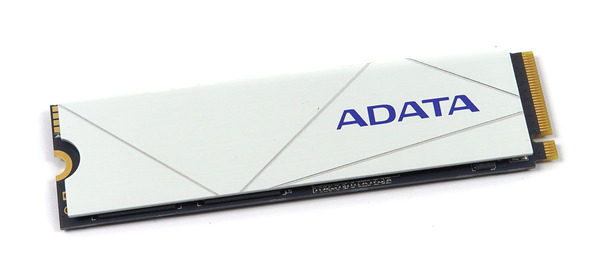
「ADATA Premier SSD For Gamers」の付属ヒートシンクは粘着性のあるシリコンパッドではなく、熱伝導両面テープでSSDに固定する形です。
なお「ADATA Premier SSD For Gamers」の付属ヒートシンクは厚み1mm程度の非常に薄いアルミ板となっており、連続読み出し7000MB/sに達する同SSDをちゃんと冷やせるのかは少し心配です。付属ヒートシンクの冷却性能についてはレビュー後半で詳しくチェックしていきます。
「ADATA Premier SSD For Gamers」はM.2 SSDヒートシンクが標準で付属する製品ですが、ヒートシンクを含むSSDの寸法についても、幅21.9mm×高さ4.4mm(バックプレートなし)なので、PS5の増設SSD要件を余裕でクリアしていて、PS5の拡張スロットにも綺麗に収まります。

また連続読み出し5500MB/s以上という性能要件に関しても、「ADATA Premier SSD For Gamers」は最小容量の512GBから最大容量の2TBまでいずれも連続読み出し速度7400MB/s超で公式の推奨性能を余裕で上回っています。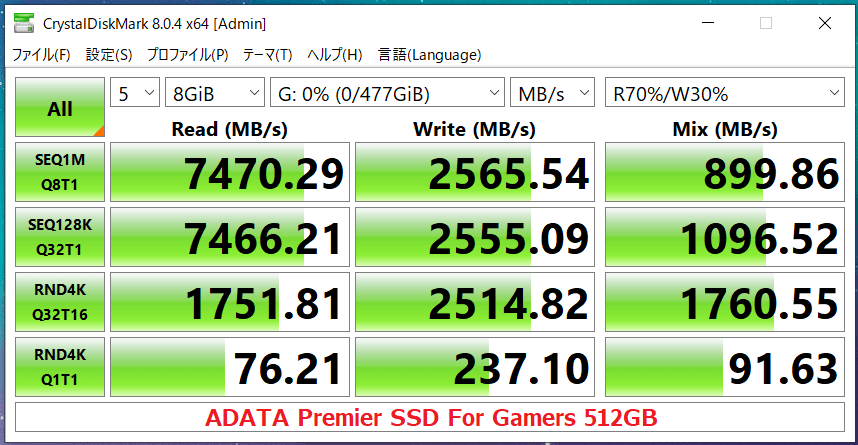
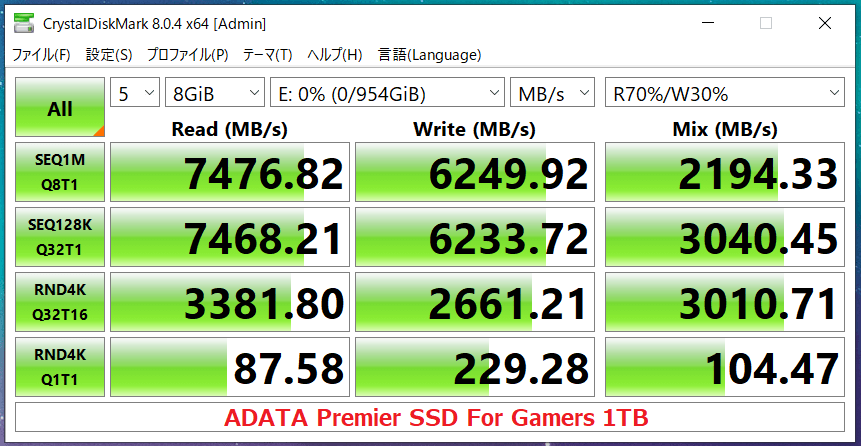
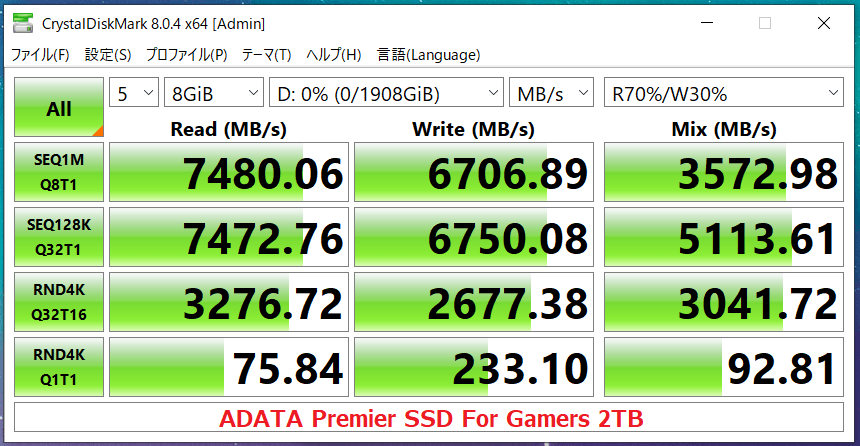
ちなみに「ADATA Premier SSD For Gamers」の製品スペック一覧は次のようになっています。
「ADATA Premier SSD For Gamers」のMTBF(平均故障間隔)は200万時間、書込耐性1TBが740TBW、2TBが1480TBWとなっており、メーカーによる製品保証期間は5年間です。耐久性と保証期間ともにSamsungやWDといった有名メーカーと遜色ない数値なので安心して使用できます。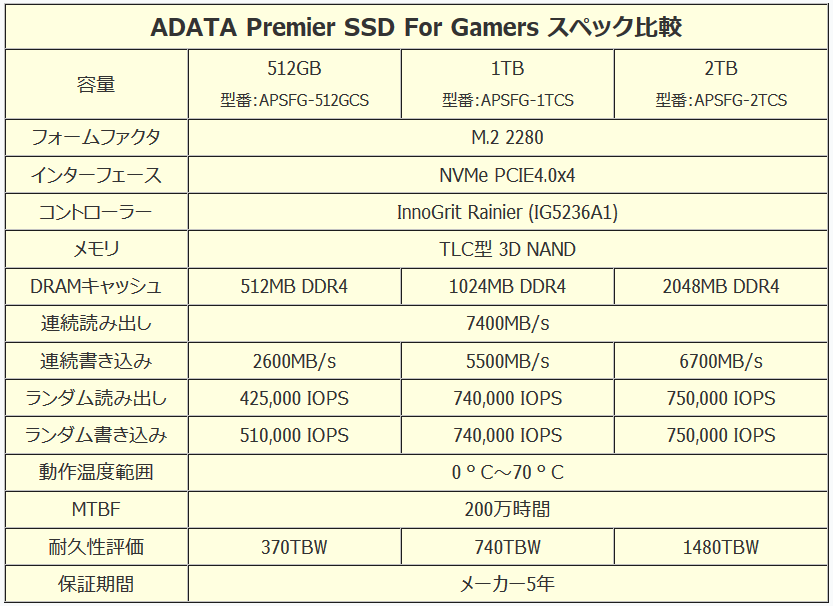
ADATA Premier SSD For Gamersの冷え具合をチェック
続いて、「ADATA Premier SSD For Gamers」の冷え具合、長期的に負荷がかかっても安定動作するのかをチェックしていきます。
「ADATA Premier SSD For Gamers」をPS5の拡張スロットに増設する前に、メモリコントローラー裏側に温度センサーを貼り付けています。下写真では見て分かりやすいように透明テープで固定していますが、実際の測定では耐熱・絶縁テープを使用しています。
「ADATA Premier SSD For Gamers」に温度センサーを貼り付けたまま表に向けて、PS5の拡張スロットに装着します。
温度センサーのケーブルは拡張スロットの一部にあるスリットから出して、拡張スロットの標準カバーも装着しています。
最後にPlayStation 5の外装カバーも装着し、この状態で各種温度測定を行います。
温度測定については、『アイドル:ホーム画面表示を長時間表示したまま放置』、『コピーインストール:PS5のゲーム5種類、約270GBをUSB3.1 Gen2ストレージからコピー』、『ゲームロード:PS5ネイティブ対応ゲームを10分程度プレイし、ロードやファストトラベルを繰り返す』の3パターンで行いました。コピーインストールとゲームロードは測定中の最大温度をチェックしています。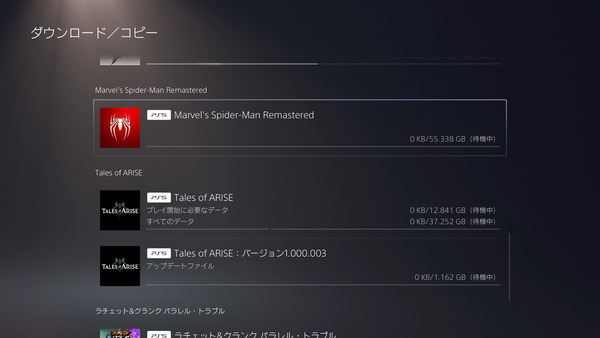
「ADATA Premier SSD For Gamers」のヒートシンクの有無でメモリコントローラー背面に貼り付けた温度センサーの数値を比較したところ次のグラフのようになりました。
「ADATA Premier SSD For Gamers」の付属ヒートシンクは薄いアルミニウム板なので高速なPCIE4.0対応SSDをちゃんと冷やせるのか不安に感じるかもしれませんが、各種シーンにおいてホットスポットになりやすいメモリコントローラーは60度前後に収まっています。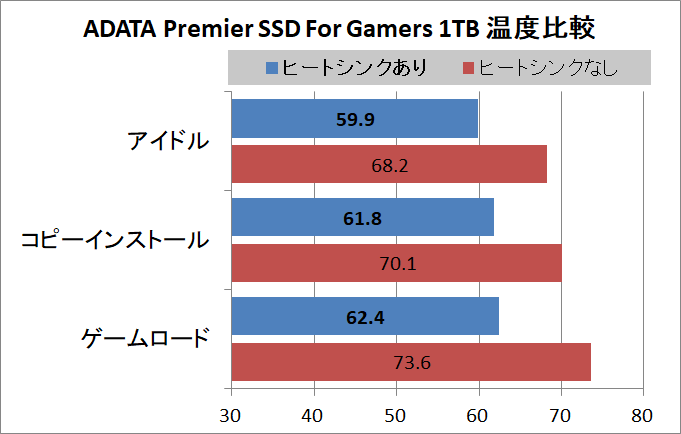
ちなみにPS5の拡張スロットはシステム全体のクーリングファン(のエアフロー)で冷却されるため、CPU&GPUの負荷が低く、ファンが低速動作になるコピーインストールの方がゲームプレイ中よりもSSD温度が高くなることがあります。
同様にアイドル状態でもバックグラウンドでデータ更新など増設SSDにアクセスがあると温度が上昇することがあります。ランダム性があるので上のグラフには掲載しませんでしたが、今回の検証ではヒートシンクなしで最大80度を確認しましたが、ヒートシンク装着時は最大でも65度程度でした。
CPU/GPU負荷が低い(ファン速度が遅い)のに対し、SSDへの負荷が大きく、SSD温度が高くなりやすいコピーインストール中について、参考までにサーモグラフィーも使用してSSD温度をチェックしてみました。
「ADATA Premier SSD For Gamers」は付属ヒートシンクの表面温度が50度半ば程度に収まっています。メモリコントローラー裏面に貼った温度センサーの数値も60度前後だったので、やはり「ADATA Premier SSD For Gamers」はPS5増設SSDとしてのアクセス程度なら付属ヒートシンクで十分に冷やせると考えていい結果です。
ちなみにヒートシンクなしの状態では、メモリコントローラーの温度は78度程度でした。「ADATA Premier SSD For Gamers」に採用されているInnogrit社製IG5236はPCIE4.0対応メモリコントローラーの中では発熱が小さいので、実を言うと今回の検証ではヒートシンクなしでもPS5のシステムからエラー表示もなく、普通に動作しました。
以上の検証の通り、「ADATA Premier SSD For Gamers」は連続読み出し7000MB/sクラスの超高速SSDながら、SSD自体の発熱は相対的にみてそれほど大きくないので、同製品付属ヒートシンクでもPS5組み込みなら問題なさそうな冷え具合、という結果が得られました。
とはいえ、ヒートシンクの規模が物足りないといえばそうです。「ADATA Premier SSD For Gamers」の標準ヒートシンクは購入時は未装着なので、さらなる冷却性能を求めるならAmazon等で販売されているサードパーティ製のM.2 SSDヒートシンクを各自で追加購入するのもアリだと思います。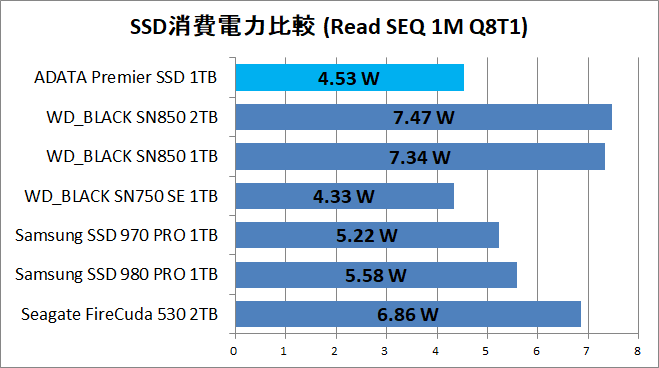
PS5で使用できるM.2 SSDヒートシンクには、一般的な形状で冷却性能に優れた「CFD HSN-TITAN」や、拡張スロットカバーと交換する特殊タイプながら冷却性能では圧倒的な「ElecGear EL-P5C」や「Sabrent M.2 NVMe PS5 heatsink」といった製品もあります。
使い方や冷え具合を解説した詳細レビューも公開しているので、気になる方は参照してみて下さい。
PS5にADATA Premier SSD For Gamersを増設する手順
PlayStation 5の拡張スロットに市販のM.2 SSD、「ADATA Premier SSD For Gamers」を増設する手順について紹介します。
PS5でカバーが取り外し方向へスライドしないようにロックしているのは、縦置きした時に上側奥に当たる角にある2つの丸形の出っ張りだけなので、ここを外に引っ張って浮かせ、縦置き時の下方向へカバーを押すor引くと簡単に外れます。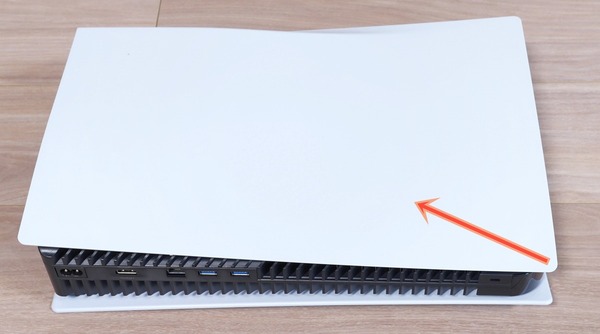

M.2 SSD増設用の拡張スロットは正面から見て右側面の手前に配置されています。
拡張スロットにネジ止めされた金属製カバーを取り外すと、最大でM.2 22110サイズに対応したM.2スロットが現れます。なおPS5のSSD増設には1番のプラスドライバーが必要です。
M.2 SSD固定用ネジ&スペーサーが、標準ではM.2 22110サイズに合わせて装着されているので、まずはこれを取り外します。
80(M.2 2280)、110(M.2 22110)のようにサイズに合わせて基板上には数字が記載されています。ADATA Premier SSD For GamersはM.2 2280サイズなので、80の数字が書いてある穴にスペーサーを装着します。
スペーサーを装着したらM.2スロットにM.2 SSDを挿入します。M.2 SSDは水平から10度くらい、少しだけ斜めにしてゆっくりと挿入してください。小さく薄い基板なので、破損しないように注意を。M.2スロットに奥まで挿入出来たらネジを固定します。
あとは金属製カバーを装着しなおして、物理的な作業としての増設は完了です。
M.2 SSDを増設してからPS5の初回起動時、M.2 SSDがPS5用にフォーマットされていない場合、次のようなフォーマット画面が表示されます。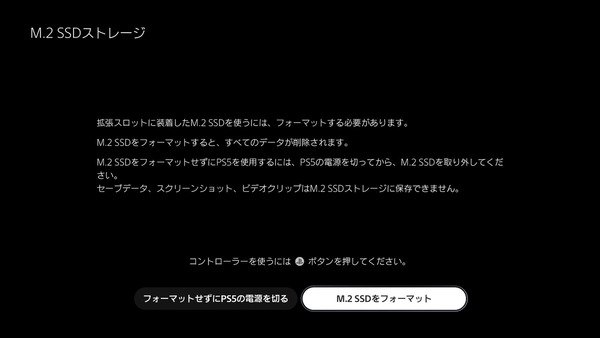
フォーマットを選択すると増設したM.2 SSDのフォーマットが始まります。増設したSSDにデータを保存していた場合、フォーマットによって全て消えるので、大切なデータがある場合は事前にバックアップしておいてください。なお増設SSDのフォーマットは、PS5の内蔵SSDには何も影響しないので安心してください。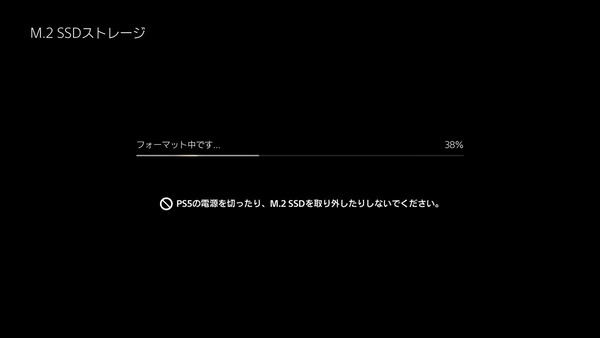
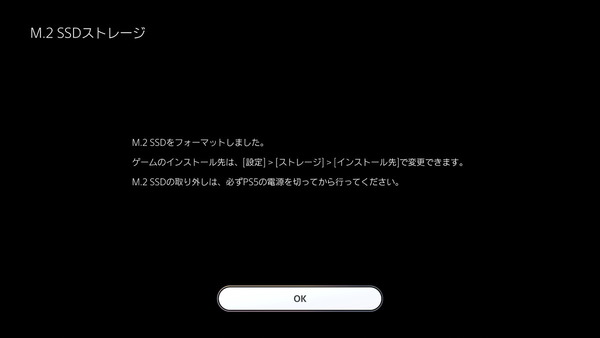
M.2 SSDのフォーマットが完了すると、PS5上でそのSSDを使用した時の連続読み出し速度が表示されます。OKを選択するとPS5が通常メニューで起動します。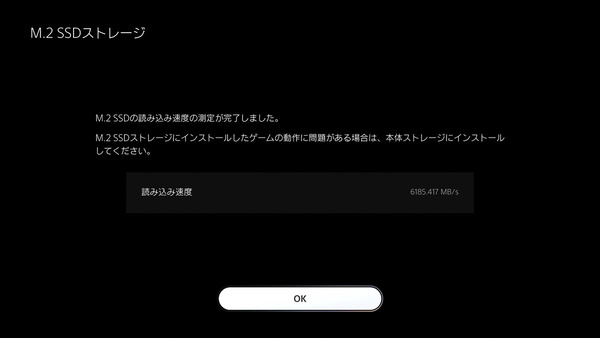
ちなみに増設したM.2 SSDの性能が低いと、”PS5のゲームプレイに支障が出る可能性がある”とアラートが表示されますが、PCIE3.0接続のSSDを増設した時と違って取り外すように指示されることはなく、そのままPS5を起動できます。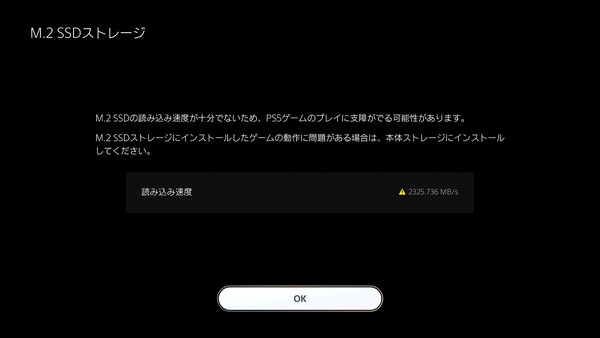
増設したM.2 SSDの空き容量やインストール済みコンテンツは、「設定 – ストレージ」から確認できます。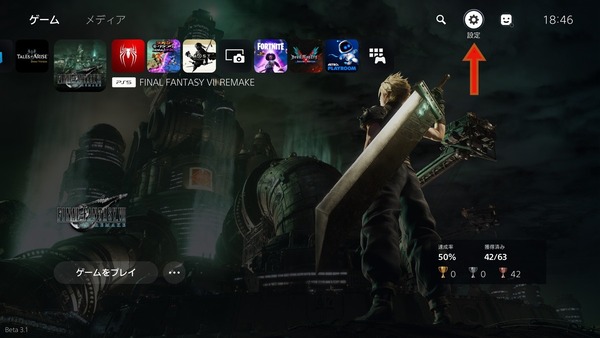
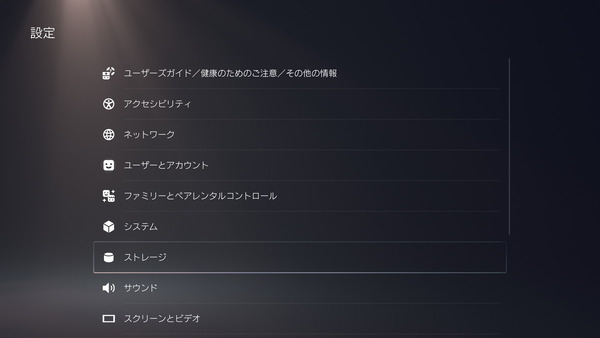
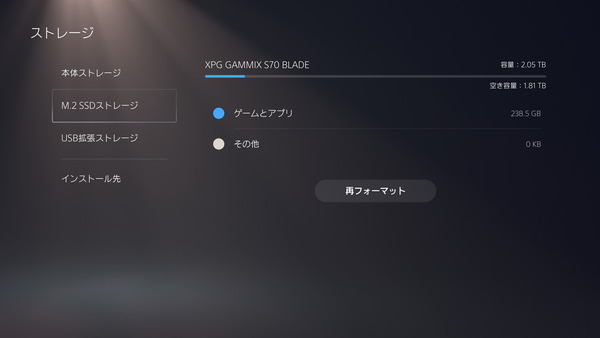
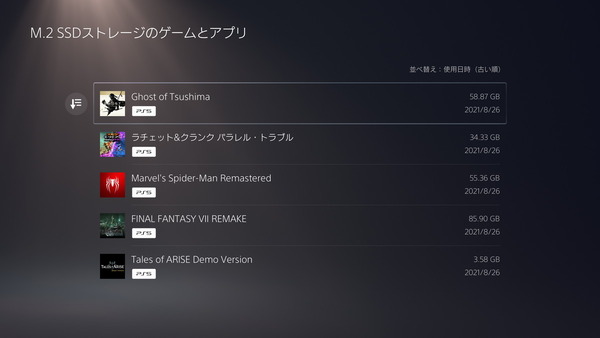
M.2 SSDの増設直後はPS5ネイティブ対応タイトルのインストール先は標準で内蔵SSDになっているので、「インストール先」の項目からM.2 SSDストレージを選択します。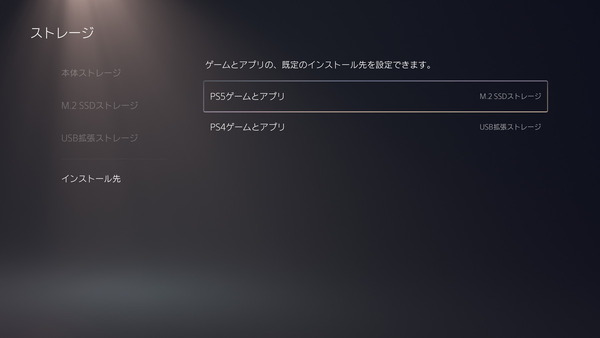
内蔵SSDにインストール済みのゲームについては、同じく「設定 – ストレージ – 本体ストレージ – ゲームとアプリ」の順番にアクセスし、各アプリを選択して表示される「移動する項目を選択」でM.2 SSDへ移動させることができます。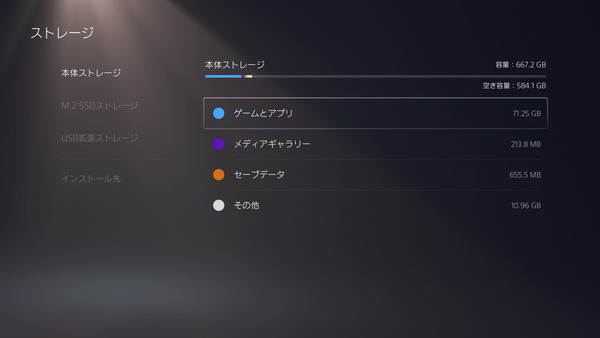
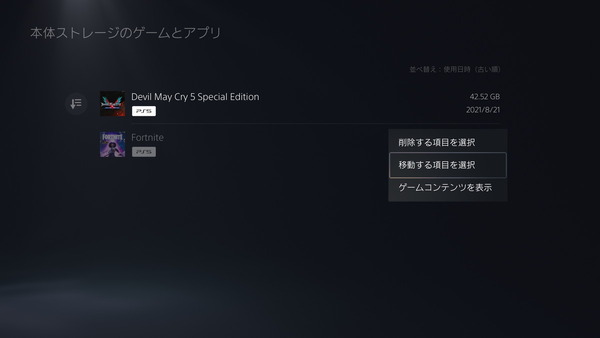
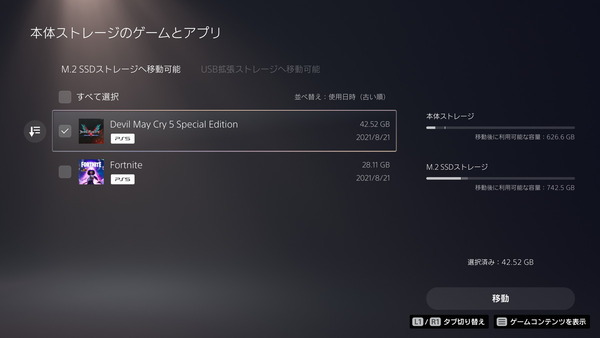
PS5に増設したADATA Premier SSD For Gamersのゲームロード時間を比較
さて、ここからは最も重要な項目、PlayStation 5に市販のM.2 SSD「ADATA Premier SSD For Gamers」を増設した時に、標準搭載SSDと同等、もしくはそれ以上に高速にPS5ネイティブ対応タイトルをプレイできるのか、ゲームロード時間を比較してみました。
「ADATA Premier SSD For Gamers 512GB/1TB/2TB」はPC上でアクセススピードを測定すると連続読み出し速度は7300MB/s程度を示しますが、PS5でフォーマットした際に表示される読み出し速度は6100~6200MB/s程度でした。PS5増設SSDの性能要件を問題なくクリアしています。
増設可能なストレージ容量について紹介しておくと、まず大前提としてPlayStation 5の標準内蔵SSDではシステム等で容量が使用されるので、ゲームなどのインストール先としてユーザーが自由に使用できるのは650GB程度です。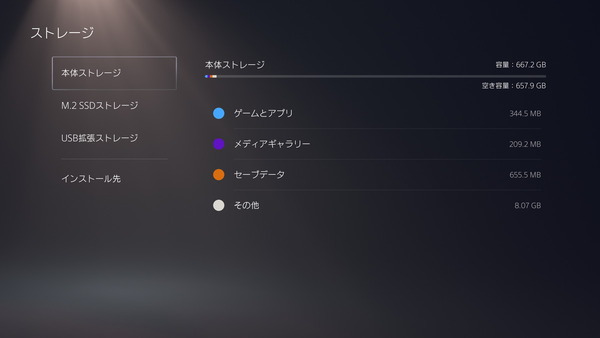
「ADATA Premier SSD For Gamers」の512GB容量モデルをPS5の増設ストレージに使用すると512GBを新たにストレージとして使用できました。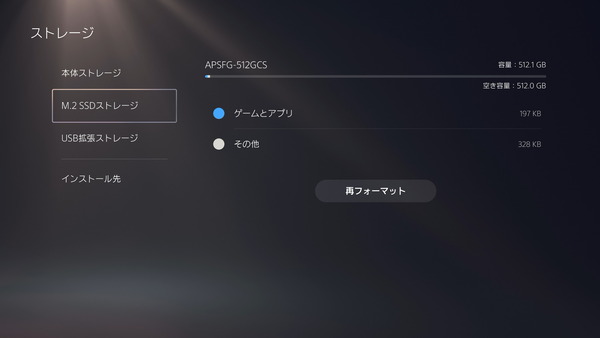
「ADATA Premier SSD For Gamers」の1TB容量モデルをPS5の増設ストレージに使用すると1.02TBを新たにストレージとして使用できました。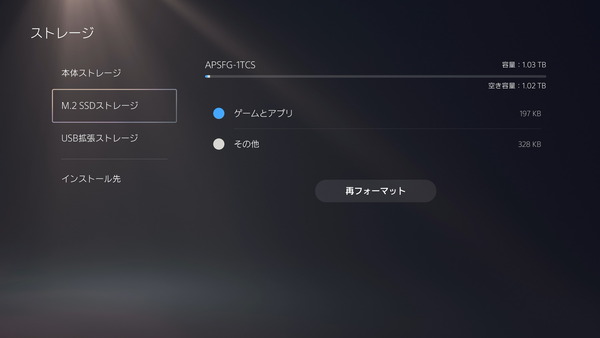
「ADATA Premier SSD For Gamers」の2TB容量モデルをPS5の増設ストレージに使用すると2.04TBを新たにストレージとして使用できました。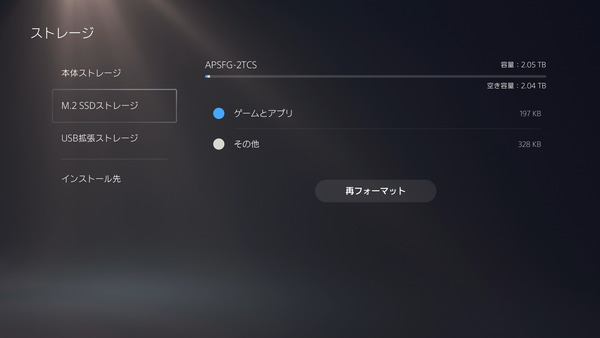
USB外付けストレージから、PS5ネイティブ対応タイトル「ラチェット&クランク パラレル・トラブル」をコピーインストールするのにかかる時間を比較してみました。USB外付けストレージにはUSB3.2 Gen2(10Gbps)対応で連続読み出し速度1000MB/s超を発揮する「Crucial X8 Portable SSD 2TB」を使用しています。
PS5ネイティブ対応タイトル「ラチェット&クランク パラレル・トラブル」のコピーインストールにかかった時間について、「ADATA Premier SSD For Gamers 1TB」など各種SSDについて比較した結果が次のようになっています。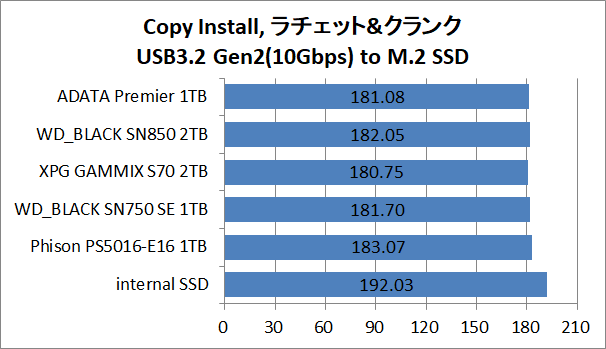
続いてM.2 SSD増設でインストール先として指定して起動も可能になったPS5ネイティブ対応タイトルのゲームロード時間を比較します。
ゲームロード時間の比較には、PS5ネイティブ対応タイトルから、「Final Fantasy VII REMAKE INTERGRADE」、「Ghost of Tsushima Director’s Cut」、「Marvel’s Spider-Man Remastered」、「ラチェット&クランク パラレル・トラブル」、「Tales of ARISE」、以上の5タイトルを使用しています。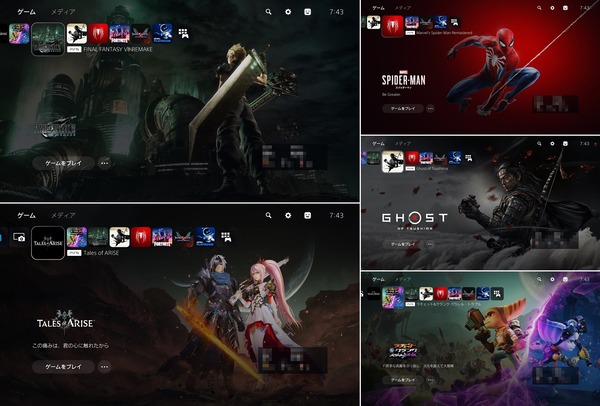
Final Fantasy VII REMAKE INTERGRADEについて、『PS5のホーム画面から起動し、ニューゲームやコンティニューなどを選択するスタートメニューが表示されるまで』の時間を比較した結果が次のようになっています。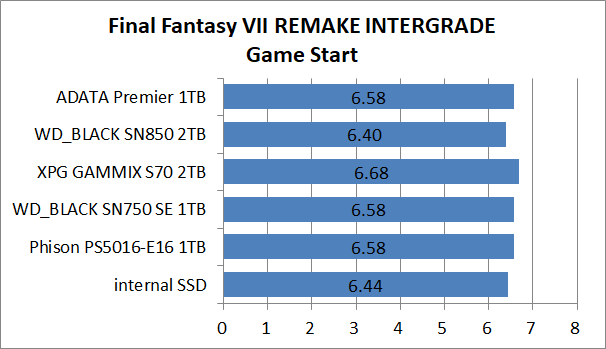
Final Fantasy VII REMAKE INTERGRADEについて、『ロードから特定のセーブデータを選択し、プレイ可能になるまで』の時間を比較した結果が次のようになっています。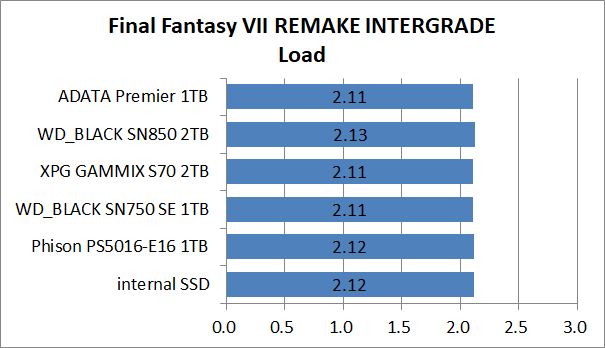
Ghost of Tsushima Director’s Cutについて、『PS5のホーム画面から起動し、最終セーブデータ(同一地点)を読み出してプレイ可能になるまで』の時間を比較した結果が次のようになっています。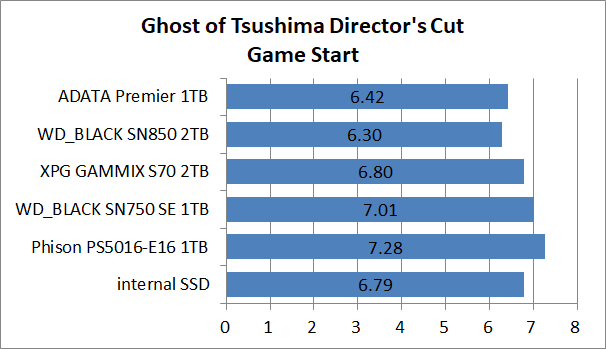
Ghost of Tsushima Director’s Cutについて、『マップのファストトラベルでプレイ可能になるまで』の時間を比較した結果が次のようになっています。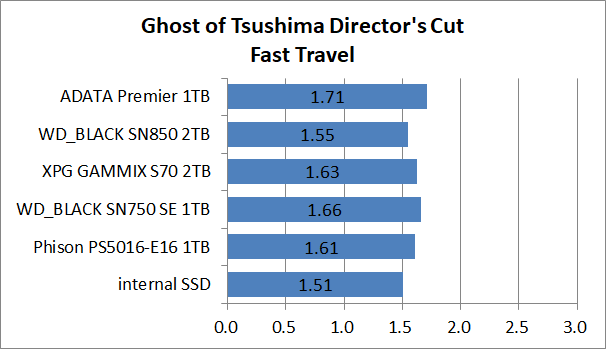
Marvel’s Spider-Man Remasteredについて、『PS5のホーム画面から起動し、ニューゲームやコンティニューなどを選択するスタートメニューが表示されるまで』の時間を比較した結果が次のようになっています。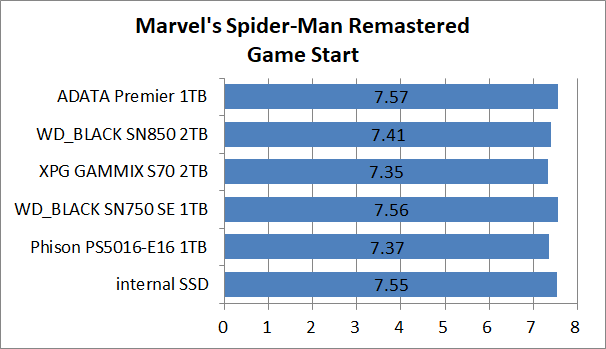
Marvel’s Spider-Man Remasteredについて、『ロードから特定のセーブデータを選択し、プレイ可能になるまで』の時間を比較した結果が次のようになっています。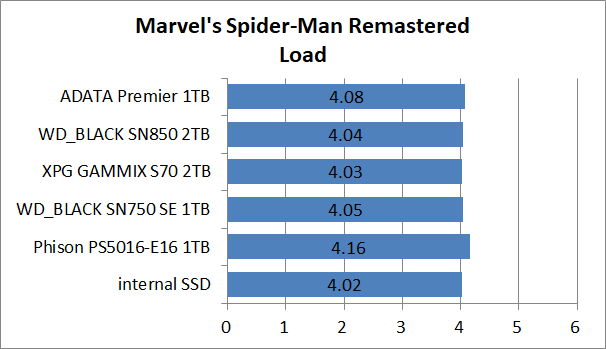
Marvel’s Spider-Man Remasteredについて、『マップのファストトラベルでプレイ可能になるまで』の時間を比較した結果が次のようになっています。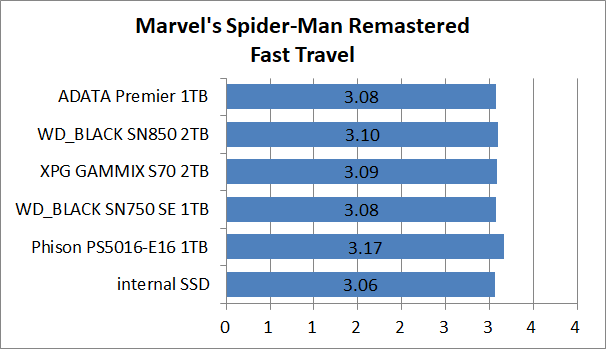
ラチェット&クランク パラレル・トラブルについて、『PS5のホーム画面から起動し、ニューゲームやコンティニューなどを選択するスタートメニューが表示されるまで』の時間を比較した結果が次のようになっています。
ラチェット&クランク パラレル・トラブルについて、『ロードから特定のセーブデータを選択し、プレイ可能になるまで』の時間を比較した結果が次のようになっています。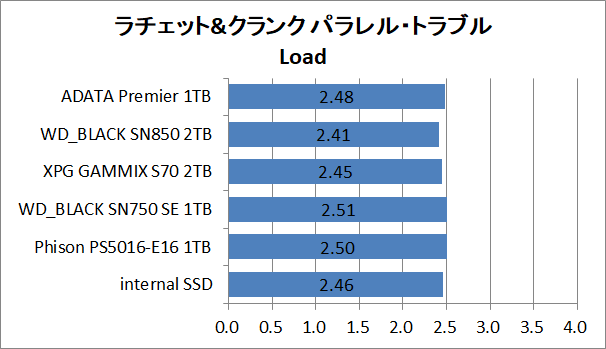
Tales of ARISEについて、『PS5のホーム画面から起動し、ニューゲームなどを選択するスタートメニューが表示されるまで』の時間を比較した結果が次のようになっています。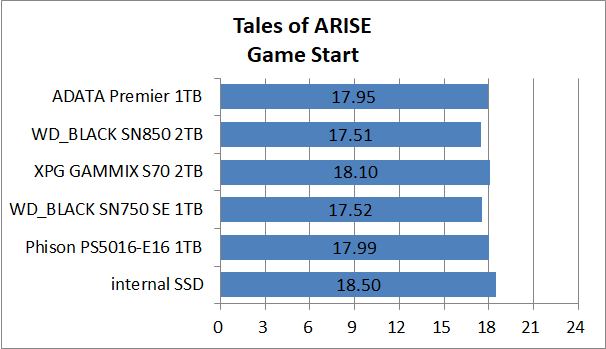
Tales of ARISEについて、『ロードから特定のセーブデータを選択し、プレイ可能になるまで』の時間を比較した結果が次のようになっています。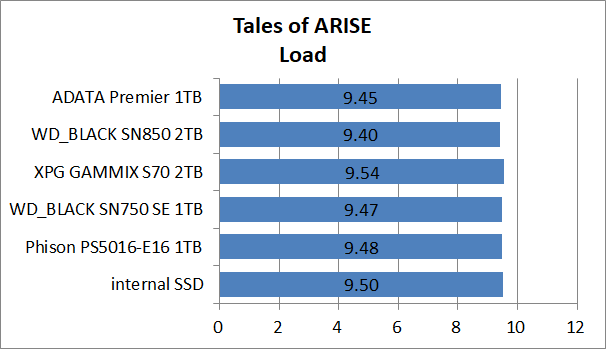
Tales of ARISEについて、『マップのファストトラベルでプレイ可能になるまで』の時間を比較した結果が次のようになっています。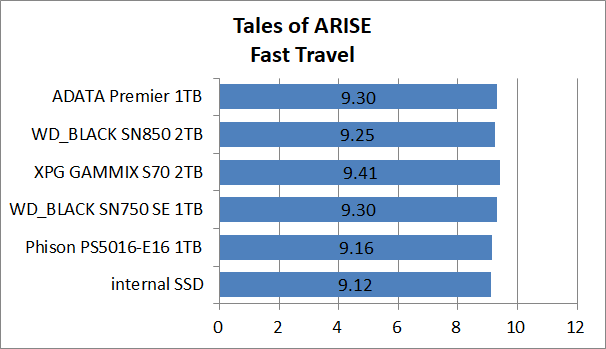
レビューまとめ
「ADATA Premier SSD For Gamers」でPlayStation 5の拡張スロットで本体ストレージを増設し、PS5ネイティブ対応タイトルを使用してゲームロード時間を比較してみた結果について箇条書きで簡単にまとめると次の通りです。
- PS5のロード時間は内蔵SSDと増設M.2 SSDでほぼ同じ
- SSD容量をそのままPS5ネイティブ対応タイトルのインストール先に使用できる
- ADATA Premier SSD For Gamersは512GB/1TB/2TBで豊富なラインナップ
- ADATA Premier SSD For Gamersは付属ヒートシンクでもPS5組み込みなら十分
ゲームロードやUSBストレージからのコピーインストールの検証結果の通り、「ADATA Premier SSD For Gamers 512GB/1TB/2TB」をはじめとして、拡張スロットで増設したM.2 SSDの性能はPS5の内蔵SSDとほぼ同等です。
将来的に差が出る可能性は否定できないのでSSD性能が高いに越したことはありませんが、今回検証したタイトルについて言えば、PC上で連続読み出し7000MB/s超の最新製品でも、5000MB/s程度のPCIE4.0対応初期製品でもパフォーマンスには大きな差はありませんでした。
補足すると、PCIE4.0x4接続対応したNVMe M.2 SSDのアーリーアダプターであるPhisonPS5016-E16搭載SSDはPC上での連続読み出し性能は5000MB/s程度となっており、PS5のSSD増設要件を下回りますが、PS5でフォーマットした際に表示される連続読み出し性能は5500MB/s以上をマークしていました。
2021年11月現在市販されているPCIE4.0対応NVMe M.2 SSDについてはどれを使用しても基本的にゲームロード性能には製品個別の比較でも内蔵SSDとの比較でも大差はないようなので、『1.容量に対して価格が安価である(別売りの場合はヒートシンクも込みで)』、『2.PS5互換サイズのSSDヒートシンクを搭載している』、以上2点を優先して選べばOKだと思います。
「ADATA Premier SSD For Gamers 512GB/1TB/2TB」に関しては、PS5互換サイズであり、PS5組み込み用途なら十分な性能のM.2 SSDヒートシンクが標準で付属するので、SSDヒートシンク別売りのSSDと価格が同じであれば、ヒートシンクの分だけコスパで上回るところは魅力です。
ただ付属ヒートシンクはPS5組み込み用途なら十分ではあるものの、厚みがありフィンカットされたヒートシンクにはやはり冷却性能が及びません。拡張スロットに装着するSSDは基本的にM.2 2280サイズで規格化されている以上、今後も使いまわしは可能ですし、高性能なサードパーティ製ヒートシンクを1つ購入しておいてもいいと思います。
以上、『【SSD増設】ADATA Premier SSDでPS5のロード時間を比較してみた』でした。
記事が参考になったと思ったら、ツイートの共有(リツイートやいいね)をお願いします。
PS5互換サイズのヒートシンクも標準搭載な「ADATA Premier SSD For Gamers」でPlayStation 5の拡張スロットにストレージを増設し、PS5ネイティブ対応タイトルでゲームロード時間を比較してみました。
PS5組み込み時に十分に冷えるのか、付属ヒートシンクの冷却性能も検証。https://t.co/kAqjeA30kn pic.twitter.com/5ol4oPGqKc— 自作とゲームと趣味の日々 (@jisakuhibi) November 25, 2021
関連記事
・PS5増設にオススメなM.2 SSDを解説。ロード時間比較も!
・PS5にオススメなゲーミングモニタを解説。HDMI2.1搭載や120FPS対応も!
・PS5 2台でPSNアカウントを共有した時にできることと制限
・次世代ゲーミング環境のベストパートナー「LG OLED48CXPJA」をレビュー
・「ASUS TUF Gaming VG28UQL1A」をレビュー
・「LG 27GP950-B」をレビュー。HDMI2.1対応アップグレードモデルを徹底検証
・「MSI Optix MPG321UR-QD」をレビュー。量子ドットでプロ級の発色
・KVM&OSDサイドキックで快適な「GIGABYTE M28U」をレビュー
・「Acer Predator XB323QK NV」をレビュー。31.5インチでHDMI2.1も搭載!
・「Acer Nitro XV282K KV」をレビュー。HDMI2.1搭載でPS5に最適!
















コメント